
V systéme iOS 8 Apple rozšíril predtým obmedzené možnosti prispôsobenia opakovaných pripomienok v aplikácii Pripomienky. Aplikáciu si môžete nastaviť tak, aby vám niečo pripomínalo v intervaloch, ako napríklad každý tretí deň, 1. a 15. deň v mesiaci, posledný deň v mesiaci a mnoho ďalších.
Ak chcete prispôsobiť frekvenciu opakovania svojich pripomienok, prejdite do aplikácie Pripomienky a vytvorte pripomienku klepnutím na prázdny riadok a zadaním názvu pripomienky. Ak chcete pripomenutie prispôsobiť, klepnite na ikonu „i“ napravo od názvu.
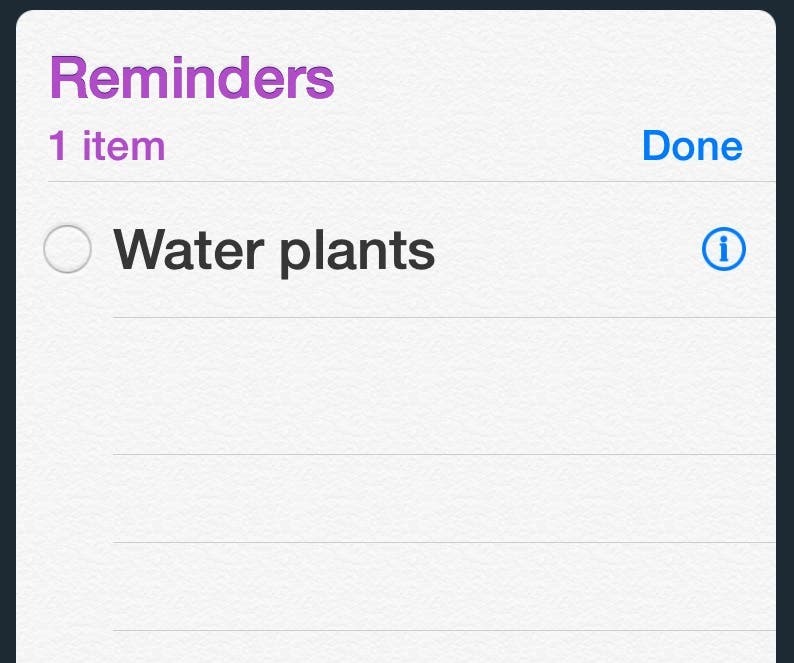
Na obrazovke, ktorá sa zobrazí, povoľte možnosť „Pripomenúť mi v deň“.
Ak chcete nastaviť vlastný interval opakovania, klepnite na Opakovať a potom na Vlastné.
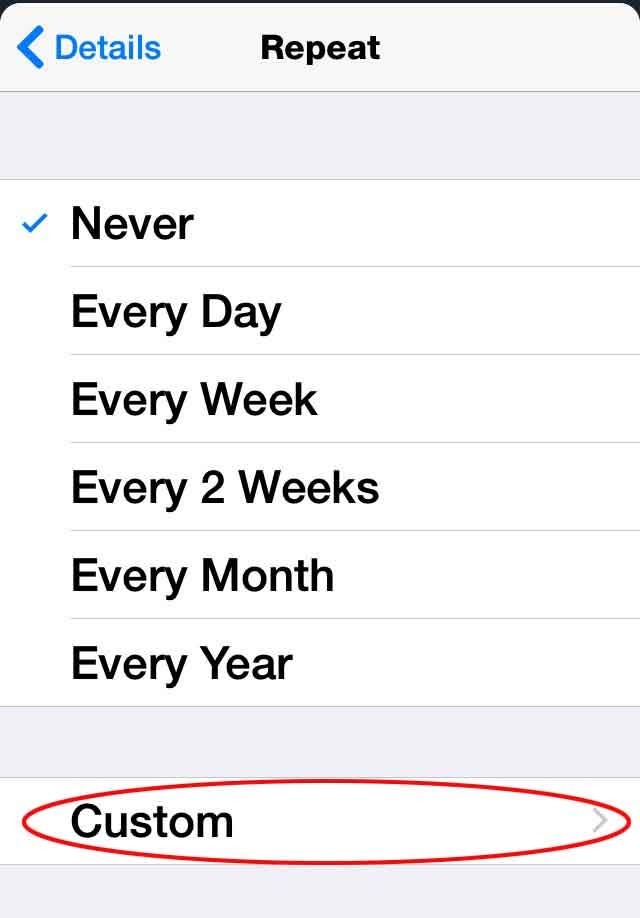
Uvidíte dve možnosti. Frekvencia poklepania vám umožňuje nastaviť, či chcete dostávať pripomienky denne, týždenne, mesačne alebo ročne.
V závislosti od toho, čo si vyberiete, sa zobrazia ďalšie možnosti. Pre týždenné pripomenutie si môžete nastaviť, ktorý deň v týždni.
Pre mesačné pripomenutie si môžete vybrať konkrétne dni každý mesiac, ktoré chcete pripomínať, napr ako 1. a 15. deň v mesiaci, výberom položky Každý a následným klepnutím na konkrétne dni počas mesiac.
Ak chcete, aby sa vám niečo pripomenulo v konkrétny deň alebo dni v mesiaci, môžete to urobiť tiež. Vyberte „Na...“ a potom si vyberte z rolovacieho kolieska možností, ako napríklad „prvý“, „druhý“, „tretí“, „piaty“ a „posledný“. Druhé rolovacie koliesko vám umožňuje vybrať si medzi dňami v týždni, ako aj „deň“, „deň v týždni“ a „deň víkendu“. Môžete si teda napríklad nastaviť pripomienku na posledný deň každého z nich mesiac.
Aby som to zhrnul, vyššie uvedená sada možností je k dispozícii, keď prejdete do aplikácie Pripomienky a klepnete na Opakovať > Vlastné > Frekvencia. Na tejto obrazovke však máte aj druhú možnosť: Každý. Keď klepnete na položku Každý, zobrazí sa rolovacie koliesko, ktoré vám umožní vybrať počet dní pre interval opakovanej pripomienky, napríklad každé 3 dni, každých 10 dní alebo každých 75 dní.
Po výbere je veľmi dôležité vrátiť sa späť na pôvodnú obrazovku Podrobnosti klepnutím na formuláciu vľavo hore klepnutím na Opakovať a potom na Podrobnosti. Potom na obrazovke Podrobnosti klepnite na Hotovo vpravo hore. V opačnom prípade si aplikácia Pripomienky nebude pamätať zmeny, ktoré ste vykonali.
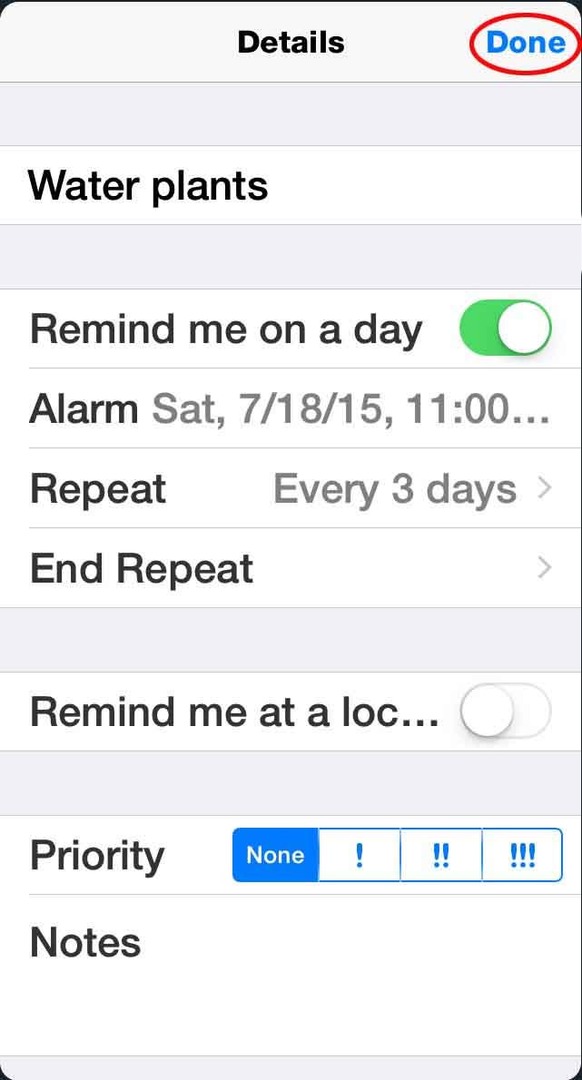
Ako vidíte, teraz máte množstvo možností na prispôsobenie intervalov v aplikácii Apple Reminders.
Najlepší obrazový kredit: Gunner Pippel / Shutterstock.com